Samsung Galaxy S5 достаточно прочный, но не существует настолько прочного телефона, который было бы невозможно сломать, потерять, утопить, украсть, повредить вредоносными программами или раздавить под колёсами автобуса. И что в таком случае произойдёт с информацией?
Если вы сделаете резервное копирование ваших данных, то с лёгкостью сможете их восстановить. Вот как сделать резервное копирование Samsung Galaxy S5.
- Почему облачные сервисы говорят, что вы не должны делать слишком много резервных копий
- Как сделать резервное копирование Samsung Galaxy S5: ваши возможности
- Как сделать резервное копирование Samsung Galaxy S5 с помощью приложения Samsung Kies
- Как сделать резервное копирование Samsung Galaxy S5 с помощью Google Account
- Как сделать резервное копирование Samsung Galaxy S5 с вашим Samsung Account
- Как сделать резервное копирование Samsung Galaxy S5, скопировав контакты на SIM-карту
Почему облачные сервисы говорят, что вы не должны делать слишком много резервных копий
Такие сервисы, как Google Calendar, Google Photos и Gmail используют облачное хранилище. Таким образом, то, что вы сохранили, хранится на серверах Google, а Google достаточно хорошо умеет убеждать в том, что с вашими данными ничего не случится. Тем не менее золотое правило резервного копирования: если для вас что-то важно, то вы должны иметь более чем одну копию этого.

Если у вас есть ценные воспоминания в Google Photos и больше нигде, то было бы мудро загрузить их и хранить их раздельно, или сделать их копии в аккаунте Flickr. В этом случае, если что-то случится с Google Photos или с вашим аккаунтом, то у вас по-прежнему останутся ваши изображения.
Как сделать резервное копирование Samsung Galaxy S5: ваши возможности
Самый простой способ сделать резервное копирование Samsung Galaxy S5 – использовать программное обеспечение Kies от Samsung, которое является той же программой, которую вы используете для обновления программного обеспечения на вашем телефоне. Его можно бесплатно загрузить на PC или Mac.
Если вы просто хотите сделать резервное копирование медиафайлов, таких как музыка, фильмы и фотографии, то все даже проще: подсоедините ваш Galaxy к компьютеру с помощью USB-кабеля, и ваш компьютер распознает его как флеш-накопитель, таким образом, вы сможете переключаться между папками и копировать их содержимое на компьютер. Основное – это Картинки и Фильмы, плюс созданные вами папки. Это работает и на Mac, но он не видит Galaxy S5 без помощи дополнительного программного обеспечения, такого как Android File Transfer. Он бесплатный.
Есть ещё третья опция – купить стороннее программное обеспечение для резервного копирования, такое как MobileTrans, которое доступно для PC и Mac. Оно имеет возможность сохранения данных и восстановления всего одним кликом, и его правда очень легко использовать. Приобрести его можно на WonderShare по цене в США 39,95$. Это с учётом пожизненной лицензии на один компьютер и на 2–5 устройств. Это очень удобно, так как означает, что вы сможете получить доступ к обновлениям если купите новый Galaxy. Если вы хотите сохранить деньги, то можно купить краткосрочную лицензию на два устройства за 19.95$.
Как сделать резервное копирование Samsung Galaxy S5 с помощью приложения Samsung Kies
Зайдите в программу Kies и подсоедините ваш Galaxy S5 к PC или Mac с помощью USB-кабеля. В Kies вы должны увидеть четыре таблички сверху: Основные данные, Синхронизация, Импорт/Экспорт и Резервное копирование/восстановление. Последнее – то, что нам нужно.
Kies делает резервное копирование только тех данных, которые находятся во внутренней памяти, поэтому если у вас есть файлы на microSD-карте, то их нужно сохранять отдельно.
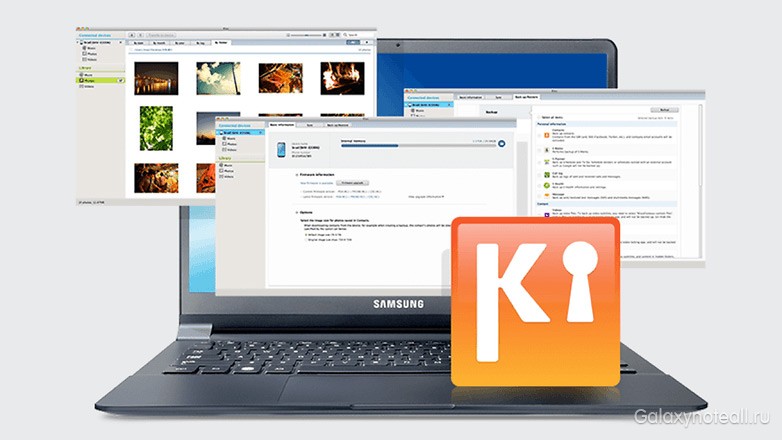
Вы увидите четыре опции для резервного копирования: контакты, видео, музыка и фото. Выберите те, которые хотите и нажмите кнопку Резервное копирование. Как вы и предполагаете, восстановление из резервного копирования – это тот же процесс, только вы будете использовать функцию Восстановление на том же экране.
Как сделать резервное копирование Samsung Galaxy S5 с помощью Google Account

Kies способен на многое, но Google тоже очень хорош. На вашем телефоне зайдите в Настройки> Архивация и сброс и найдите ячейки «архивация данных» и «автовосстановление». Если они выбраны, то эти опции автоматически сохраняют ваши закладки, пароли Wi-Fi, данные приложений и настройки Google на серверах Google, облегчая их получение в случае, если что-то случится с вашим Google аккаунтом. Вам понадобится Google Account, чтобы использовать эту функцию, но Android не так хорош без него, поэтому наверняка он у вас уже есть.
Как сделать резервное копирование Samsung Galaxy S5 с вашим Samsung Account
Samsung также имеет свой облачный сервис, и вы можете сделать резервное копирование ключевых данных с вашего телефона. Зайдите в Приложения> Настройки> Пользователь и Архивация> Учётные записи и убедитесь в том, что вы вошли в аккаунт Samsung. Если это так, то ваш телефон автоматически синхронизирует календарь, контакты и настройки интернета с вашим аккаунтом Samsung.
Как сделать резервное копирование Samsung Galaxy S5, скопировав контакты на SIM-карту
Это проще простого. Зайдите в Приложения> Контакты и нажмите на иконку меню с тремя точками. Теперь выберите Настройки> Контакты> Импорт/Экспорт > Экспорт на SIM карту> Выбрать все. Теперь нажмите Готово и Ок, и ваш телефон скопирует все контакты на SIM-карту.
Вы делаете резервное копирование вашего S5 так часто, как должны, или вы позволяете аккаунтам Google и Samsung взять ответственность на себя? Поделитесь с нами в комментариях.









